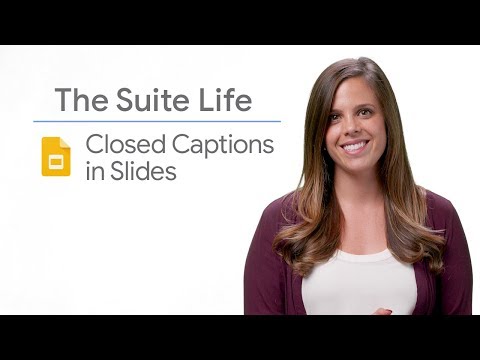Wenn Sie mit der Planung eines Builds für Ihren PC begonnen haben, haben Sie wahrscheinlich eine Menge Forschung und Planung in die GPU, CPU und andere interne Komponenten gesteckt. Das arme, vergessene Gehäuse ist für viele PC-Enthusiasten oft ein Nebengedanke, aber es ist eigentlich unerlässlich, wenn es um die Langlebigkeit und Sicherheit Ihres PCs geht. Als Hinweis ist das Gehäuse eines der letzten Dinge, die Sie kaufen sollten. Sie werden in der Lage sein, ein Gehäuse zu finden, das zu allem passt, was Sie haben (eigentlich finden Sie Tausende davon), aber die Kompatibilität Ihrer einzelnen Komponenten ist in erster Linie wichtig. Passen Sie Ihre Teile an das Gehäuse an, nicht umgekehrt.
Schritte
Methode 1 von 13: Größe

Schritt 1. Sie möchten, dass Ihr PC auf alles passt und etwas Platz übrig bleibt
Es gibt eine Menge verschiedener Formen und Größen da draußen. Um die erforderliche Mindestgröße zu ermitteln, überprüfen Sie Ihr Motherboard. Ihr Gehäuse muss mit dem Motherboard kompatibel sein, sonst passt es nicht. Normalerweise können Sie ein kleineres Motherboard in ein größeres Gehäuse einbauen, aber Ihr PC könnte sich leer anfühlen, wenn Sie diesen Weg gehen. Auf der anderen Seite bietet ein größeres Gehäuse mehr Platz für Kabelmanagement, zusätzliche GPUs oder Flüssigkeitskühlrohre. Wählen Sie ein Gehäuse, das groß genug ist, um alles aufzunehmen, was Sie Ihrem Build hinzufügen.
-
Obwohl die Spezifikationen nicht universell sind, gibt es Gehäuse in der Regel in drei allgemeinen Größen:
- Voller Turm (groß)
- Mittlerer Turm (mittel)
- Kompakt-/Mini-Tower (klein)
-
Motherboards sind in drei Größen erhältlich. Stellen Sie also sicher, dass die Größe Ihres Motherboards im Kompatibilitäts-Register aufgeführt ist. Die Größen sind:
- Standard-ATX (groß)
- Micro-ATX (mittel)
- Mini-ITX (winzig)
- Wenn Sie Ihren PC auf Ihren Schreibtisch oder ein Regal stellen möchten, stellen Sie sicher, dass das Gehäuse nicht zu groß für den Platz ist, den Sie dafür vorgesehen haben.
Methode 2 von 13: Freigabe

Schritt 1. Wenn das Motherboard passt, stellen Sie sicher, dass alles andere auch passt
Stellen Sie alle Ihre Komponenten auf, um zu sehen, wie viel Platz sie beanspruchen. Bestimmen Sie insbesondere, wie viel Platz Sie für die Grafikkarte benötigen. Wenn das Motherboard passt, sollte die GPU auch, aber überprüfen Sie es einfach noch einmal. GPUs können ziemlich sperrig sein. Wenn Sie eine Flüssigkeitskühlung verwenden, nehmen der Kühler und die Rohre auch ziemlich viel Platz ein. Stellen Sie sicher, dass die Breite des Gehäuses groß genug ist, um den Kühler zu passen.
- Extra Raum ist ideal für die GPU. Sie möchten nicht, dass es direkt gegen die Seitenwand stößt. GPUs werden heiß. Je mehr Speicherplatz sie haben, desto besser.
- Wenn Sie eine Luftkühlung verwenden, besorgen Sie sich Ihre Lüfter, nachdem Sie sich für das Gehäuse entschieden haben. Verschiedene Gehäuse beherbergen unterschiedliche Lüftergrößen (sie werden immer in Millimetern angegeben). Wenn Sie also einzelne Komponenten kaufen, holen Sie sich die Lüfter zuletzt.
- Machen Sie sich keine Sorgen um den RAM - niemand macht den RAM groß genug, damit diese Komponente den Abstand beeinträchtigt.
Methode 3 von 13: Luftstrom

Schritt 1. Hohe Temperaturen können einen PC zerstören, daher ist mehr Luftstrom normalerweise besser
Wenn Ihre Komponenten jedoch nicht besonders hochwertig sind, werden sie von vornherein nicht super heiß, sodass Sie möglicherweise nicht viele Lüftungs- oder Abluftöffnungen benötigen, wenn Sie einen Budget-Build zusammenstellen. Hier ist, was Sie suchen:
- Oben möchten Sie normalerweise Platz für mindestens einen Lüfter (auch wenn Sie eine Flüssigkeitskühlung verwenden). Die Hitze steigt und eine solide obere Platte kann die Hitze im Inneren einschließen.
- Auf der Vorderseite benötigen Sie mindestens einen kleinen Spalt um die Kanten oder unten. Hier kommt normalerweise die kühlere Luft in den PC, und oft möchten Sie Lüfter an der Vorderseite, die zu den Komponenten zeigen. Eine offene Front ermöglicht einen besseren Lufteinlass, aber Sie benötigen mehr Lüfter.
- An der Unterseite befindet sich normalerweise eine Belüftung für den Lüfter, der in das Netzteil eingebaut ist. Stellen Sie sicher, dass diese Lüftungsöffnung der Form des Lüfters Ihres Netzteils entspricht (dies ist normalerweise kein Problem, aber überprüfen Sie es einfach).
- Auf der Rückseite wünscht man sich oft möglichst viel Belüftung. Diese Lüfter zeigen in der Regel von den Komponenten weg, sodass die heiße Luft nach hinten austritt.
- Das Seitenteil und das hintere Seitenteil (die nicht durchsichtige Seite, an der die Kabel verlaufen) haben normalerweise keine Belüftungsöffnungen oder Öffnungen.
Methode 4 von 13: Kabelmanagement

Schritt 1. Dies hängt von den persönlichen Vorlieben ab, aber jeder Fall hat andere Vorteile
Kabelmanagement bezieht sich auf Form, Richtung und Fluss von Kabeln in Ihrem PC. Hier ist die Hauptüberlegung für die meisten Leute der Platz in der seitlichen Rückwand – der undurchsichtigen Seite hinter dem Motherboard. Je mehr Platz Sie dort hinten haben, desto mehr Platz haben Sie zum Ziehen, Wickeln und Verstecken Ihrer Kabel. Suchen Sie nach einem Gehäuse, das Ihnen genügend Platz zum Arbeiten bietet, mit Lücken und Öffnungen für die Rückseite, die Ihnen gut stehen.
- Je mehr Komponenten Sie haben, desto mehr Kabel haben Sie. Ausnahmen sind hier die RAM-Karten. RAM benötigt keine Kabel, es wird nur in Ihr Motherboard gesteckt.
- Wenn Sie Ihr Gehäuse mit RGB-Leuchten beleuchten möchten, benötigen Sie viel mehr Platz zum Verlegen von Kabeln. Jede RGB-Komponente hat ihr eigenes Kabel.
- Vieles davon ist ästhetisch, aber auch hier gibt es ein funktionales Element. Wenn Sie überall ein „Rattennest“aus unordentlichen Kabeln haben, ist es schwierig herauszufinden, was wohin gehört, und ein Kabel, das auf einer heißen GPU oder einem Netzteil liegt, kann mit der Zeit kurzgeschlossen werden.
- Einige Gehäuse haben Ösen (Gummiöffnungen), durch die Sie Kabel zur Rückseite führen und dort festhalten können. Andere haben nur offene Ausschnitte. Wählen Sie aus, was Ihnen am besten gefällt.
Methode 5 von 13: Netzteilschacht

Schritt 1. Netzteile erfordern einen festen, sauberen Sitz im Netzteilgehäuse
Das Netzteil (PSU) muss ruhig im Schacht an der Unterseite des Gehäuses sitzen, daher muss Ihr Netzteil mit dem Schacht kompatibel sein, für den es entwickelt wurde. Wenn Sie keine starken Vorlieben für die Netzteilkomponente haben, können Sie jederzeit ein Gehäuse mit integriertem Netzteil kaufen. Stellen Sie einfach sicher, dass die Wattzahl für Ihre GPU und CPU funktioniert.
- Es gibt eine Reihe verschiedener Netzteilgrößen, aber es gibt vier, auf die Sie heutzutage hauptsächlich stoßen werden: PS/2 (größte), TFX, SFX-Standard und SFX schmal (kleinste). In jedem Fall wird aufgelistet, womit das Netzteilgehäuse kompatibel ist.
- Bei einigen PC-Gehäusen befindet sich der Netzteilschacht oben. Da diese Komponente nicht besonders interessant anzusehen ist (es ist nur eine solide Box), ziehen es die meisten Bauherren vor, sie an der Unterseite des Gehäuses zu platzieren, wo sie nicht so auffällt. Es liegt jedoch an Ihnen!
- Suchen Sie nach Möglichkeit nach einem Gehäuse mit ein paar Gummistreifen an der Unterseite des Netzteilschachts. Diese Gummistreifen verhindern, dass Ihr Netzteil herumrutscht. Es ist nicht zwingend erforderlich – die meisten Netzteile sitzen still und ohne sie ist es kein Problem – aber es ist schön, die Gewissheit zu haben!
Methode 6 von 13: Laufwerksschächte

Schritt 1. Speicherplatz ist wichtig, also stellen Sie sicher, dass Sie Platz für Ihre Laufwerke haben
Da SSDs (Solid State Drives) schneller sind als die sperrigen und veralteten HDDs (Festplatten), entscheiden sich viele Hersteller für SSDs. Sie können jederzeit eine SSD mit Klebeband an der Rückseite des Seitenteils befestigen, aber Sie bevorzugen möglicherweise integrierte Halterungen auf der Rückseite. Wenn Sie die SSD sehen möchten, suchen Sie nach einem Gehäuse mit Halterungen im Inneren. Stellen Sie bei Festplatten sicher, dass das Gehäuse über Schlitten für sie verfügt.
- Dies ist besonders wichtig, wenn Sie eine Festplatte in Ihren PC einbauen möchten. Diese sperrigen HDDs erfordern spezielle Schlittenhalterungen, also müssen Sie sicherstellen, dass Ihr Gehäuse diese hat, wenn Sie eine HDD verwenden. SSDs bewegen sich nicht, können also einfach auf der Unterseite des Gehäuses sitzen, wenn Sie es wirklich wollen, aber HDDs müssen in einem Rahmen ruhig bleiben.
- Heutzutage werden nur sehr wenige Fälle mit CD/DVD-Laufwerken geliefert, daher können Ihre Optionen eingeschränkt sein, wenn Sie ein eingebautes CD-Laufwerk wünschen.
Methode 7 von 13: Ästhetik

Schritt 1. Wenn Sie einen PC bauen, möchten Sie, dass er gut aussieht
Das Aussehen und die Farbe Ihrer Hülle sollten Ihre Persönlichkeit widerspiegeln, und es gibt alle Arten von Designs und Stilen! Viele Gehäuse verfügen über eine integrierte RGB-Beleuchtung, die Sie einstellen können. Wenn Sie möchten, dass Ihr Gehäuse wie Silvester leuchtet, suchen Sie nach einem Gehäuse mit einer Menge LED-Leuchten. Wenn Sie einen eleganten, professionellen Look wünschen, suchen Sie nach einem Gehäuse ohne ausgefallene Designs oder Lichter.
- Die meisten Gehäuse haben nur eine klare Seite (das Seitenteil), aber Sie können auf jeden Fall ein Gehäuse mit einem festen Seitenteil kaufen. Dies hat keine Auswirkungen, obwohl Sie Ihren coolen Build nicht zeigen können!
- Möchten Sie die Komponenten wirklich zeigen? Es gibt außer der Seite auch Hüllen mit klarer Rück- und Frontplatte!
- Wenn Sie ein Gehäuse finden, das Ihnen wirklich gefällt, aber RGB-Lichter enthält und Sie diese nicht möchten, können Sie sie jederzeit in der mit dem Gehäuse gelieferten Software deaktivieren.
Methode 8 von 13: Ports

Schritt 1. Die Anschlüsse an der Vorderseite Ihres PCs sind in das Gehäuse integriert
Wenn Sie wissen, dass Sie einfach auf mehrere USB-Anschlüsse zugreifen möchten, suchen Sie nach einem Gehäuse mit einem großen USB-Hub auf der Vorderseite. Einige Gehäuse haben auch separate Buchsen für Audio oder Mikrofon. Wenn Sie also mit einem Headset spielen oder geschäftliche Anrufe annehmen, ist dies möglicherweise obligatorisch für Sie.
- Die beste USB-Option ist jetzt die 3.1. Wenn Sie die Wahl zwischen zwei Gehäusen haben und eines über USB 2 verfügt, das andere über 3.1, verfügt das 3.1-Gehäuse über effizientere Anschlüsse.
- Die Anschlüsse auf der Rückseite Ihres Computers werden immer vom Motherboard bestimmt, also flippen Sie nicht aus, wenn Sie kein Gehäuse mit USB- oder Display-Anschlüssen auf der Rückseite finden!
- Integrierte Thunderbolt-Ports sind eine gute Idee, wenn Sie wissen, dass Sie in Zukunft Komponenten aktualisieren möchten. Viele Peripheriehersteller steigen mit Thunderbolt-Ports an Bord und stellen neue Produkte her, die sie benötigen, aber in einigen Fällen gibt es diese nicht.
- Audio, das von Ihrem Motherboard kommt, ist normalerweise besser als Audio, das aus dem Gehäuse kommt, da das Signal durch nichts auf der Rückseite gedrosselt wird - der Hauptgrund, warum Sie eine Audiobuchse am front ist, wenn Sie eine einfache und schnelle Möglichkeit zum Anschließen von Kopfhörern suchen.
Methode 9 von 13: Rauschen

Schritt 1. Ob Sie es glauben oder nicht, das Gehäuse beeinflusst den Klang Ihres PCs
Wenn es eine Menge offener Lüftungsöffnungen gibt, ist es großartig für Luftstrom und Temperatur, aber Ihr PC kann etwas lauter sein, je nachdem, was Sie hineinstecken. Während weniger Lüftungsöffnungen weniger Lärm bedeuten, können die Temperaturen zu einem Problem werden. Wenn Sie einen leisen PC wünschen, suchen Sie nach einem Gehäuse mit integriertem geräuschdämpfendem Schaumstoff im Inneren und/oder Luftschlitzen.
- Eine solide Frontplatte reduziert auch den Lärm, aber das hat normalerweise einen großen Einfluss auf den Luftstrom und die Wärme, da Sie den Einlass und den Auslass auf gegenüberliegenden Seiten haben möchten und der Auslass immer auf der Rückseite.
- Geräuschgedämpfte Gehäuse kosten in der Regel etwas mehr als die herkömmlichen Gehäuse.
- Wenn Sie einen High-End-PC mit modernster GPU, SSD, flüssigkeitsgekühlter CPU und High-End-Lüftern bauen, müssen Sie sich wahrscheinlich keine Sorgen um Lärm machen. Sie können bei eingeschaltetem PC eine Stecknadel im Hintergrund fallen hören.
Methode 10 von 13: Staubfilter

Schritt 1. Wenn Ihr PC nicht auf einem Schreibtisch steht oder Sie Haustiere haben, suchen Sie nach Staubfiltern
Staubfilter sind Maschensiebe, die zwischen Ihre Lüfter und das Gehäuse geschoben werden, um Staub aufzufangen und zu verhindern, dass er sich im PC ansammelt. Wenn Sie den PC nie vom Schreibtisch nehmen und alles sauber halten, sind diese nicht obligatorisch. Sie sind jedoch gut zu haben, wenn Sie Ihren PC sauber halten möchten.
- Staub baut sich tendenziell schneller auf, wenn der PC auf dem Boden oder in einem Schrank steht. Daher sind Staubfilter eine gute Idee, wenn der PC nicht auf einer erhöhten, offenen Plattform steht.
- Sie können den PC jederzeit aufbrechen und den Staub manuell entfernen, daher ist dies möglicherweise nicht so wichtig für Sie. Trotzdem ist es schön, das Innere glänzend sauber zu halten!
- Sie können die Staubfilter jederzeit in das Gehäuse einbauen, aber die eingebauten Staubfilter sind in der Regel ästhetisch ansprechender und gleiten oft direkt aus dem Gehäuse, wodurch sie leichter zugänglich sind.
- Staubfilter können auch etwas Rauschen absorbieren. Wenn Sie sich also wirklich um Rauschen kümmern, ist dies eine gute Möglichkeit, die Dinge ruhig zu halten.
Methode 11 von 13: Material

Schritt 1. Die meisten Gehäuse haben die Wahl zwischen Seitenteilen aus Acryl oder gehärtetem Glas
Acryl ist billiger, aber es hat eine Art glänzendes Aussehen, das viele Leute nicht mögen. Es wird jedoch nicht brechen, wenn Sie es fallen lassen. Die meisten Leute glauben, dass gehärtetes Glas sauberer aussieht, aber es kann zerbrechen, wenn Sie nicht aufpassen. Die Wahl liegt bei Ihnen. Der Gehäusekörper besteht fast alle aus galvanisch verzinktem Stahl, aber Sie können auch ein Aluminiumgehäuse kaufen, wenn Sie es vorziehen. Diese sind allerdings ziemlich unbeliebt.
- Aluminiumgehäuse sind in der Regel teurer und auch zerbrechlicher als Stahl. Diese Hüllen sehen normalerweise gut aus, aber sie neigen dazu, Dellen und Kratzer zu bekommen.
- Wenn Sie befürchten, dass Ihre Seitenwand herunterfällt, wenn Sie sie abnehmen, um an den Komponenten zu basteln, kaufen Sie ein Gehäuse mit einem Seitenwandscharnier. Normalerweise nimmt man vier Rändelschrauben ab, um das Seitenteil zu entfernen, aber mit einem Scharnier kann man das Ding einfach aufklappen und hängen lassen.
- Einige Koffer haben eine Mesh-Frontplatte. Diese sind großartig, wenn Sie sich ernsthaft Sorgen um den Luftstrom machen, da eine solide Frontplatte (normalerweise) nicht viel Luft hereinlässt.
Methode 12 von 13: Hersteller

Schritt 1. Es gibt viele billige Sachen da draußen, also kaufe von einer seriösen Marke
Ein markenfremdes Gehäuse ist völlig in Ordnung, wenn sich Ihr PC nach dem Abstellen nicht mehr bewegt und Sie sich nicht darum kümmern, wie er aussieht. Der Kauf bei einem seriösen Hersteller und einer Marke hat jedoch definitiv einige Vorteile. Ihre Hülle wird im Laufe der Jahre weniger wahrscheinlich auseinanderfallen, und schönere Hüllen haben in der Regel mehr Platz, Funktionen und Optionen zur Auswahl. Wenn Sie Qualität wollen, werden Sie hier nicht generisch.
- Zu den beliebtesten Gehäuseherstellern gehören Fractal, Phanteks, Corsair, Thermaltake, Lian, MSI und NZXT.
- Zu den beliebtesten Händlern für Koffer gehören Newegg, Crucial und Tiger Direct. Sie können bei Amazon oder eBay kaufen, wenn Sie möchten, aber stellen Sie sicher, dass der Verkäufer seriös ist. Auf diesen Seiten gibt es viele gefälschte Komponenten.
Methode 13 von 13: Preis

Schritt 1. Sobald Sie wissen, wonach Sie suchen, suchen Sie nach einem Angebot
Die Preise unterscheiden sich von Plattform zu Plattform, also stöbern Sie herum. Im Allgemeinen ist alles, was billiger als 50 US-Dollar ist, ziemlich minderwertig. Sie haben eine Menge großartiger Optionen im Preisbereich von 50 bis 150 US-Dollar, also ist dies ein fairer Ausgangspunkt. Wenn Sie eine Menge Beleuchtung, Platz oder benutzerdefinierte Optionen wünschen, müssen Sie Ihr Budget möglicherweise auf bis zu 350 US-Dollar oder mehr erhöhen.
- Sie können ein PC-Gehäuse nicht in einem großen Laden kaufen - sie führen sie einfach die meiste Zeit nicht, und es gibt zu viele Optionen, um sich auf eine Handvoll Lagerbestände zu beschränken.
- Der andere Grund, online zu kaufen, ist, dass Sie viele Informationen zu einem Fall benötigen. Die Motherboard-Kompatibilität, Laufwerke, Anschlüsse, genaue Abmessungen und Informationen zum Netzteilschacht werden alle in einer Online-Beschreibung aufgeführt.
- Sehen Sie sich Rezensionen an und stöbern Sie in Message Boards, um zu sehen, ob jemand Probleme mit dem von Ihnen betrachteten Fall hat.
Tipps
- Wenn Sie gerade wegen all dieser Informationen ausrasten und befürchten, dass Ihr Gehäuse mit Ihren Komponenten nicht funktioniert, atmen Sie tief durch. Solange das Motherboard und das Netzteil mit Ihrem Gehäuse kompatibel sind, funktioniert es. Die Leute denken, dass dieser Prozess superschwierig ist, aber es ist sehr wie das Bauen von Legos – folgen Sie einfach den Anweisungen und wenn etwas nicht passt, ist es nicht dafür gedacht! Jeder kann einen PC bauen.
- Je kleiner Ihr Gehäuse ist, desto problematischer ist der Luftstrom. Ein großes Gehäuse wird es viel einfacher haben, mit Wärme umzugehen, und je mehr Belüftung Sie haben, desto schneller wird die Wärme aus dem Gehäuse entweichen.
- Sie denken vielleicht, dass größer besser ist, aber Sie benötigen normalerweise kein vollständiges Tower-Gehäuse, es sei denn, Sie verwenden mehrere Grafikkarten, HDDs und Wasserkühlung.
- Wenn Sie in Zukunft ein Upgrade Ihrer Komponenten planen, kaufen Sie ein Gehäuse, das etwas größer ist, als Sie denken, dass Sie es benötigen. Sie wissen nie, wie groß diese brandneue Nvidia-GPU sein wird, und Corsair könnte ein schickes AIO-System herausbringen, das mehr Platz benötigt, als Sie sich vorstellen können.
- Viele Leute bauen den PC und haben Angst, wenn er sich nicht einschalten lässt. Denken Sie daran, dass diese Anschlüsse an der Vorderseite in das Gehäuse integriert sind, nicht in Ihr Motherboard. Sie müssen das Kabel, das zu Ihrem Netzschalter führt, mit dem Anschluss auf dem Motherboard verbinden, um es mit Strom zu versorgen!